Cvičení – nastavení služby Azure Cosmos DB
Toto cvičení poskytuje přehled nastavení účtu a databáze Azure Cosmos DB.
V tomto cvičení:
- Vytvořit účet služby Azure Cosmos DB.
- Vytvoří účet databáze Azure Cosmos DB.
Požadavky
K provedení tohoto cvičení potřebujete:
- Předplatné Azure.
- Účet Microsoft nebo účet Microsoft Entra s rolí Globální Správa istrator v tenantovi Microsoft Entra. Tenant by měl být přidružený k předplatnému Azure a k roli Vlastník nebo Přispěvatel v předplatném Azure.
Vytvoření účtu služby Azure Cosmos DB
Spusťte webový prohlížeč, přejděte na web Azure Portal a přihlaste se, abyste získali přístup k předplatnému Azure, které používáte pro tento modul.
Pomocí textového pole Prohledat prostředky, služby a dokumenty na začátku stránky webu Azure Portal vyhledejte službu Azure Cosmos DB a v seznamu výsledků vyberte Azure Cosmos DB.
V podokně Azure Cosmos DB vyberte + Vytvořit.
Pro které rozhraní API nejlépe vyhovuje vaší úloze?, vyberte Azure Cosmos DB for NoSQL a vyberte Vytvořit.
Na kartě Základy nakonfigurujte následující nastavení:
Nastavení Konfigurace Předplatné Vyberte název předplatného Azure, které používáte v tomto modulu. Skupina prostředků Vytvořte novou skupinu prostředků s názvem cosmos-db-RG. Název účtu Zadejte jedinečný název účtu. Umístění Vyberte oblast Azure, která je nejblíže umístění vašeho testovacího prostředí. Režim kapacity Vyberte Zřízenou propustnost. Použít slevu založenou na bezplatné úrovni Pokud je tato možnost dostupná, vyberte Použít . 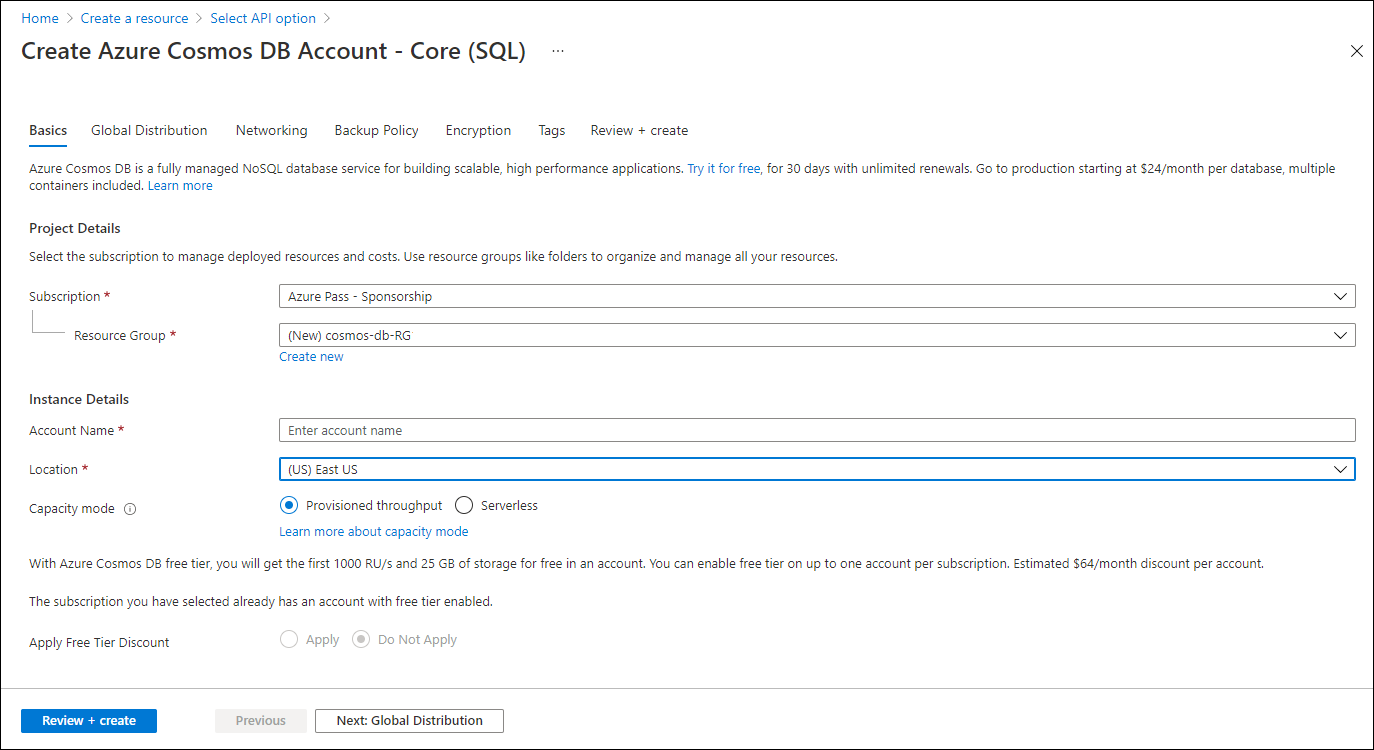
Vyberte kartu Zásady zálohování a pak zadejte následující nastavení:
Nastavení Konfigurace Interval zálohování 24 hodin Uchování záloh 2 Dny Redundance úložiště zálohování Místně redundantní úložiště zálohování Poznámka:
Tyto volby nepředstavují doporučená nastavení, ale jsou přijatelné v testovacím prostředí.
Vyberte Zkontrolovat a vytvořit.
Na kartě Revize a vytvoření vyberte Vytvořit.
Poznámka:
Počkejte na dokončení zřizování služby Azure Cosmos DB. Může to trvat asi tři minuty.
Když stav nasazení služby Azure Cosmos DB značí úspěch, vyberte Přejít k prostředku.
Vytvoření databáze Azure Cosmos DB
V podokně Azure Cosmos DB v vertikální nabídce vyberte Průzkumník dat, vyberte rozevírací seznam Nový kontejner a pak vyberte Nová databáze.
V podokně Nová databáze zadejte následující nastavení a pak vyberte OK.
Nastavení Konfigurace ID databáze iotdb Propustnost databáze (automatické škálování) Automatické škálování Maximální počet RU/s databáze 4000 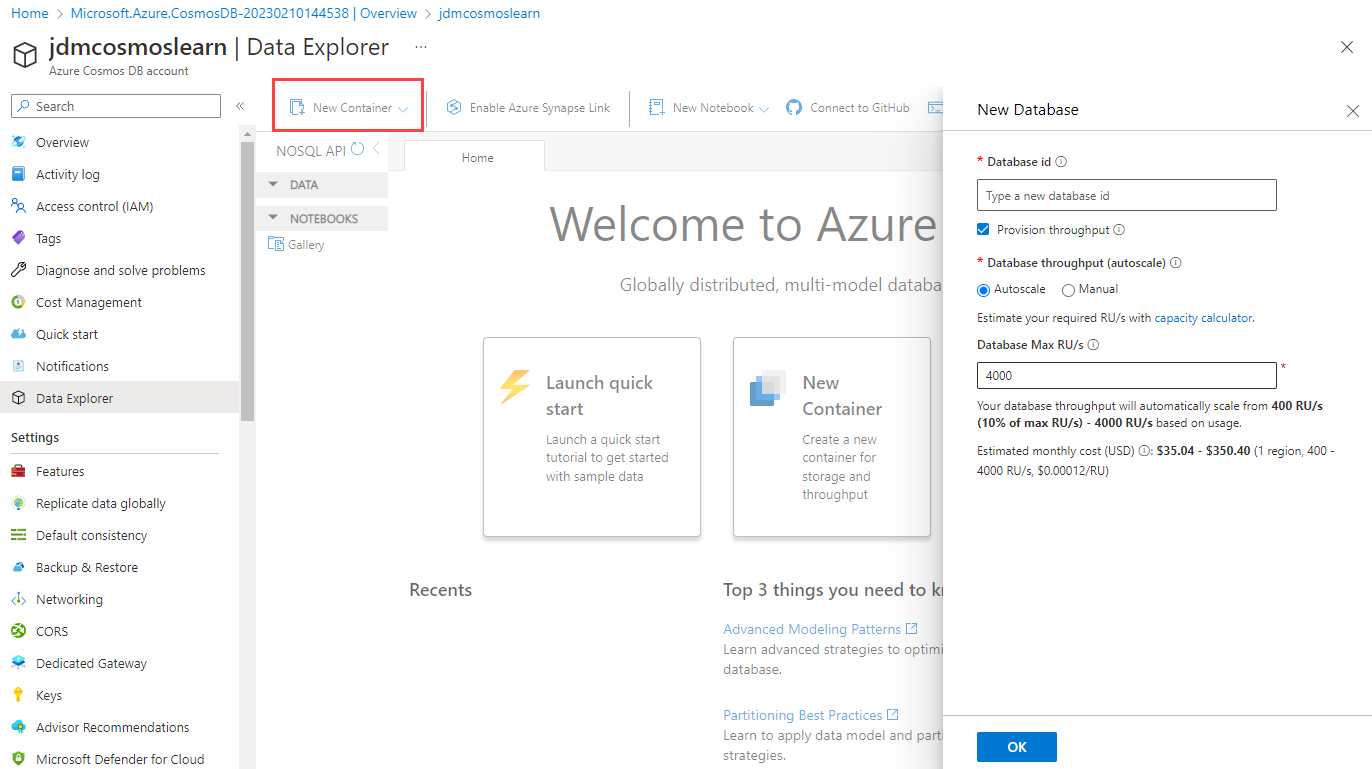
V části DATA vyberte ikonu tří teček vedle nově vytvořené databáze iotdb a vyberte Nový kontejner.
V podokně Nový kontejner zadejte následující nastavení a pak vyberte OK.
Nastavení Konfigurace ID databáze Použití existujícího – iotdb ID kontejneru iotcollection Klíč oddílu /pk/timestamp/deviceid Nechte všechna okna webového prohlížeče otevřená. Použijete je v dalším cvičení tohoto modulu.
Výsledky
Gratulujeme! Dokončili jste první cvičení tohoto modulu. V tomto cvičení jste vytvořili účet a databázi Cosmos DB.